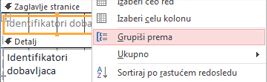Pristup su sjajan način za prikazivanje ili štampanje rezimiranih podataka iz baze podataka, jer možete da prikažete informacije na željenom nivou detalja i u nekoliko formata. Izveštaj je podeljen u odeljke i umetanjem preloma stranice možete da započnete novu stranicu unutar odeljka.
Saznajte ovde kako da umetnete i uklonite kontrolu preloma stranice i kako da nametnete prelom stranice u grupisanim izveštajima.
Pregled
Pošto se podaci u Pristup izveštaju obrađuju po jedan zapis, prikazivanje izveštaja u prikazu dizajna pomaže vam da navedete kako se svaki red prikazuje. Kada koristite pregled pre štampanja, možete da vidite kako će izveštaj biti prikazan ili odštampan. Ako želite, možete da povećate uvećanje da biste zumirali detalje.
Ova tabela navodi odeljke izveštaja i način na koji se stranica prikazuje kada umetnete prelome stranica:
|
Postavite kontrolu preloma stranice u ovaj odeljak |
Da biste prikazali novu stranicu |
|
Zaglavlje izveštaja |
Početak izveštaja. Koristi se za naslovnu stranicu. |
|
Zaglavlje izveštaja |
Vrh svake stranice izveštaja. |
|
Zaglavlje grupe |
Pre prvog zapisa u grupi. |
|
Detalj |
Štampa svaki zapis u izveštaju. |
|
Podnožje grupe |
Posle poslednjeg zapisa u grupi. |
|
Podnožje stranice |
Dno svake stranice izveštaja. |
|
Podnožje izveštaja |
Na kraju izveštaja. |
Umetanje kontrole preloma stranice
Možete da umetnete prelom stranice u odeljke koji nisu odeljci zaglavlja stranice i Podnožja stranice u izveštaju.
Na primer, da biste odštampali naslovnu stranicu izveštaja na zasebnoj stranici, postavite prelom stranice u odeljak Zaglavlje izveštaja posle kontrola koje želite da se pojave na naslovnoj stranici. U dolenavedenom primeru kontrola preloma stranice nalazi se između zaglavlja i okvira za tekst opisa.
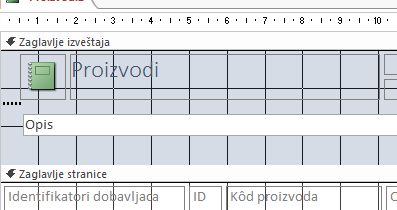
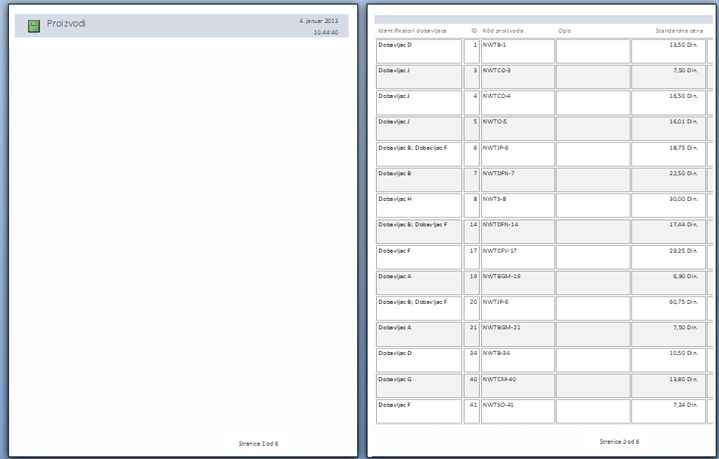
Obratite pažnju na to da se samo Zaglavlje pojavljuje na prvoj stranici, a opis zajedno sa zapisima pojavljuje se na sledećoj stranici.
Umetanje preloma stranice
-
Otvorite izveštaj u prikazu dizajna.
-
Na kartici Dizajn , u grupi Kontrole izaberite stavku Umetni prelom stranice.
-
Kliknite na lokaciju na koju želite da postavite kontrolu preloma stranice. Pristup ukazuje na prelom stranice kratkim redom na levoj ivici izveštaja.
Napomena: Postavite kontrolu preloma stranice iznad ili ispod postojeće kontrole u izveštaju da biste izbegli razdeljivanje podataka u toj kontroli.
Prelomi stranica mogu da se prikažu u pregledu pre štampanja, ali ne i u prikazu izveštaja ili prikazu rasporeda.
Uklanjanje preloma stranice
-
Izaberite kontrolu preloma stranice, a zatim pritisnite taster Delete.
Korišćenje postavke "Nametni novu stranicu" u grupisanim izveštajima
Neki dizajni izveštaja su najbolji kada se prikazuju sa svakom grupom koja počinje na novoj stranici. Ovaj format možete da kreirate tako što ćete koristiti svojstvo Nametni novu stranicu da biste nametnuli prelom stranice svaki put kada se promeni vrednost grupe.
Nametni postavke svojstva nove stranice
|
Nametni postavku svojstva nove stranice |
Prikaži rezultat |
|
Nijedno |
(podrazumevana postavka) Nema nametnutih preloma stranice. |
|
Pre odeljka |
Počinje štampanje trenutnog odeljka od vrha nove stranice kada postoji nova grupa. |
|
Posle odeljka |
Počinje štampanje sledećeg odeljka od vrha nove stranice kada postoji nova grupa. |
|
Pre & posle |
Počinje štampanje trenutnog i sledećih odeljaka na novoj stranici kada postoji grupa. |
Savet: Pre nego što dodate nametnuti prelom stranice grupama, razmislite o tome da li dizajn izveštaja bolje funkcioniše sa novom grupom koja počinje na novoj stranici.
Da biste grupisanje izveštaja grupisanje, otvorite izveštaj u prikazu dizajna, kliknite desnim tasterom miša na kolonu u kojoj želite da grupišete, a zatim izaberite stavku Grupiši po.
Prilikom primene grupisanje, Pristup polje za grupisanje premešta u krajnju levu kolonu i grupiše preostale kolone na osnovu te kolone. U nekim slučajevima, Pristup dodaje i ukupan zbir u odeljak Podnožje izveštaja .
Da biste nametnuli novu stranicu
-
Otvorite grupisan izveštaj u prikazu dizajna i kliknite bilo gde u zaglavlju kategorije.
-
Ako list sa svojstvima nije već vidljiv, kliknite na dugme F4 da biste ga prikazali,
-
U svojstvuNametni novu stranicuizaberite odgovarajuću opciju sa padajuće liste.
Da biste uklonili nametnuti prelom stranice
-
Kliknite desnim tasterom miša na zaglavlje kategorije i izaberite stavku Svojstva.
-
U svojstvu Nametni novu stranicu kliknite na padajuću listu i izaberite stavku Nijedno.